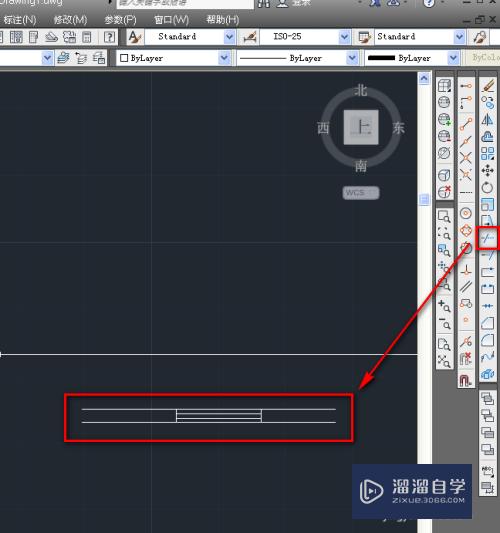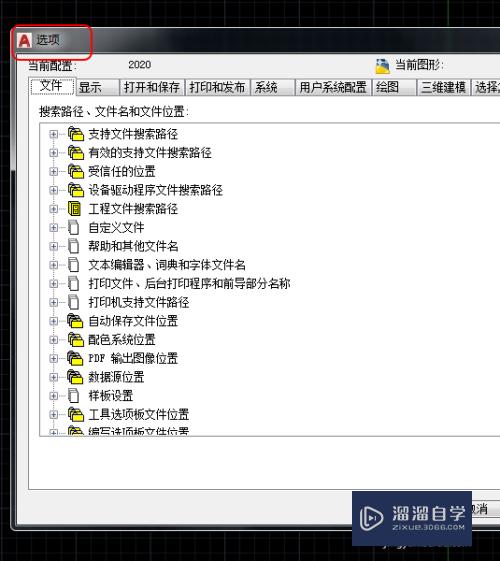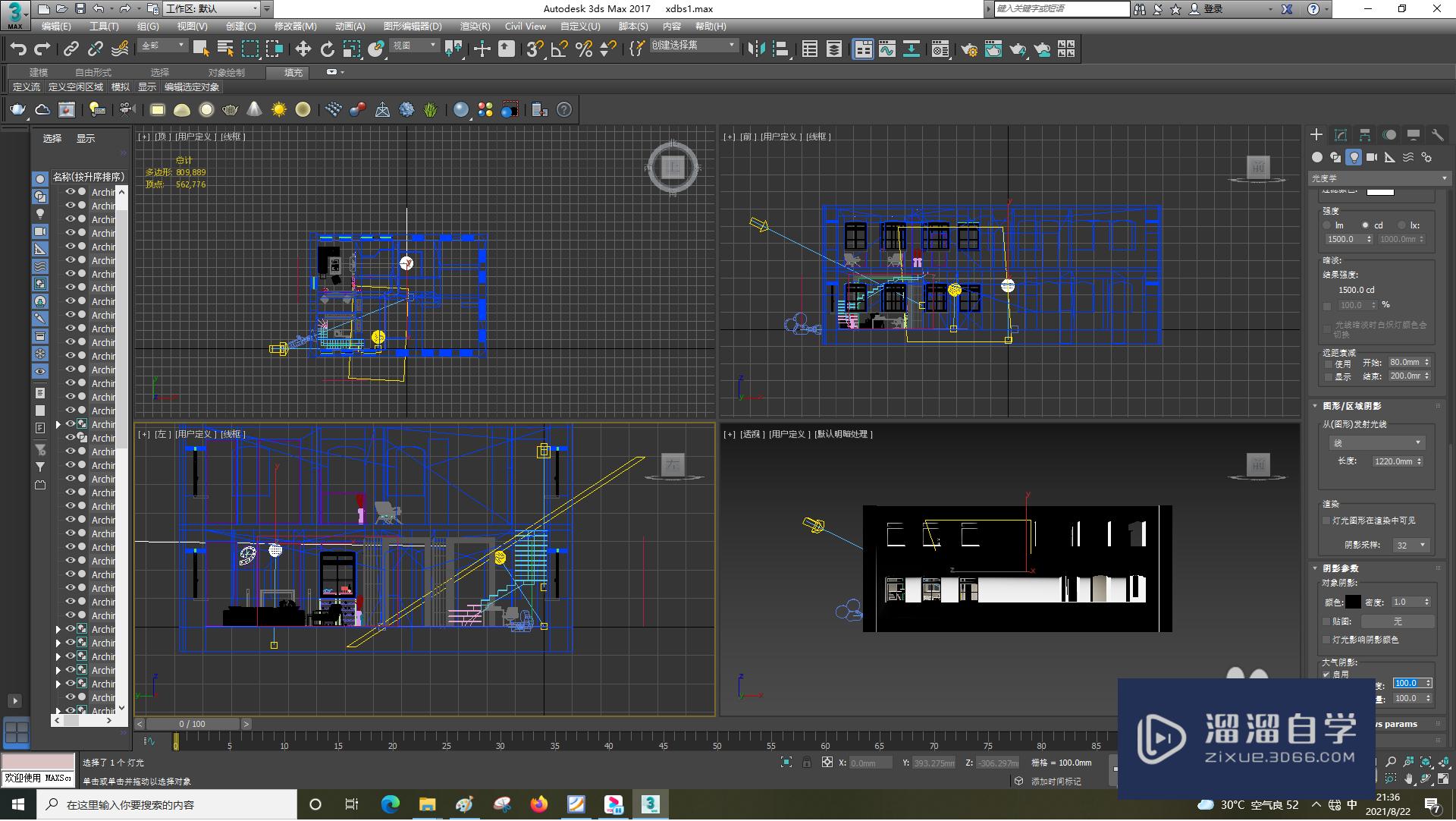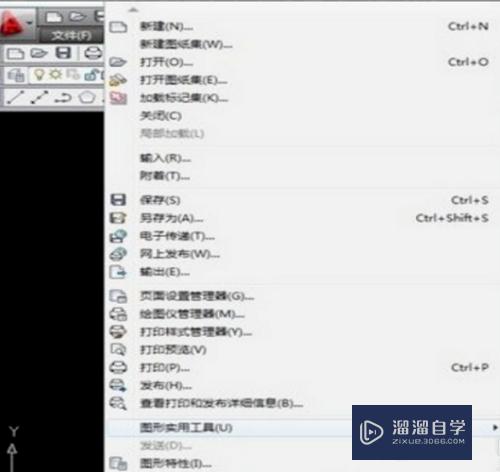SketchUp怎么制作简单的小白板优质
SketchUp是一款集创建。共享。展示的三维建模软件。我们在制作一些办工作时。经常会有一个小白板来做一个分割。那么SketchUp怎么制作简单的小白板?小渲这就来操作给大家看看。
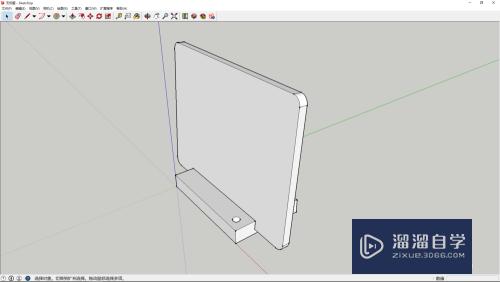
工具/软件
硬件型号:华硕无畏15
系统版本:Windows7
所需软件:SketchUp 2018
方法/步骤
第1步
使用矩形工具根据百度小白板地板的尺寸建立底板。
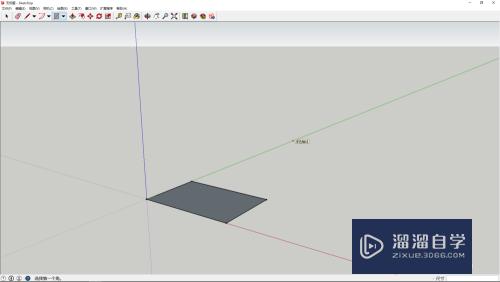
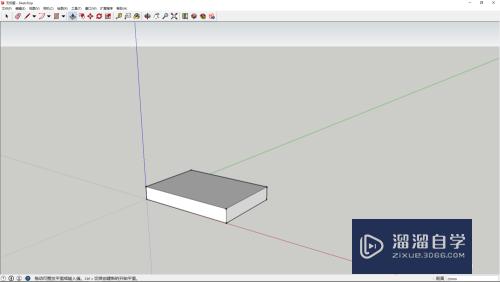
第2步
然后使用拉尺拉出参考线。并根据参考线使用画线工具画线。再使用推拉工具推出一道槽口。
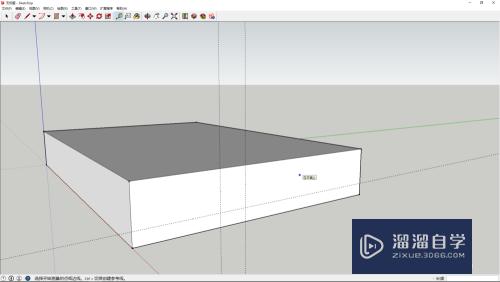
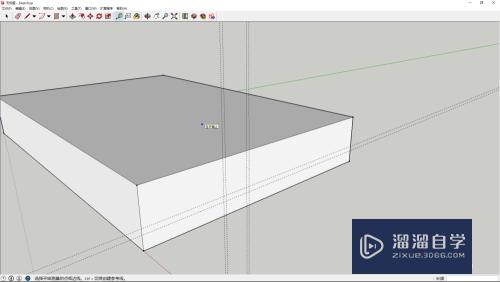
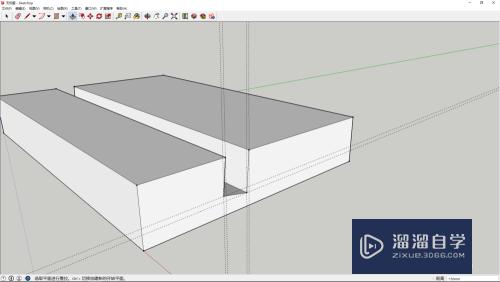
第3步
做好底板之后将它创建组件。
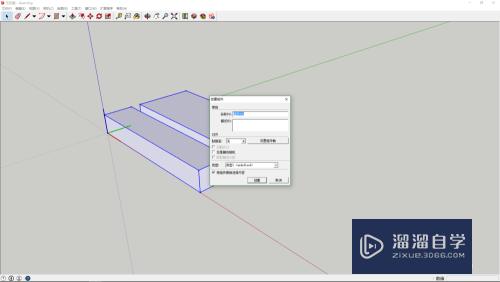
第4步
再在旁边使用矩形工具画一个矩形平面。使用拉尺工具拉出参考线。再使用圆弧工具倒圆角。倒好圆角之后使用推拉工具拉出厚度。
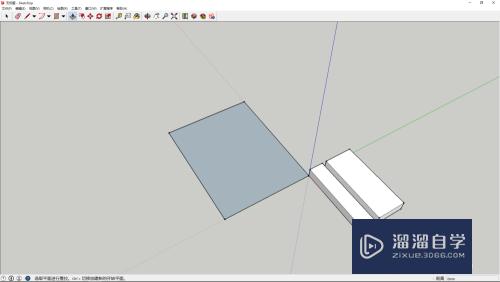
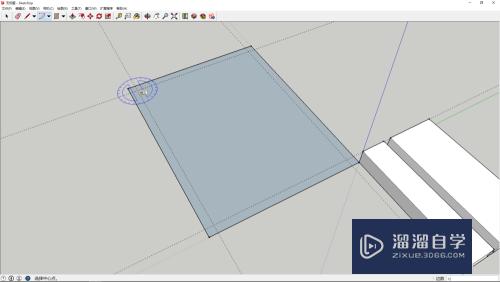
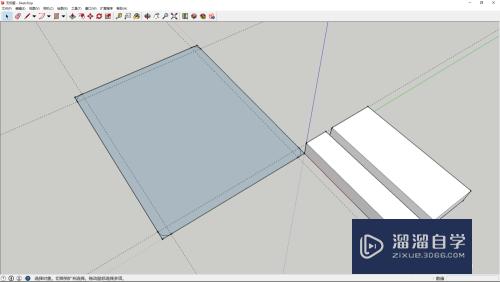
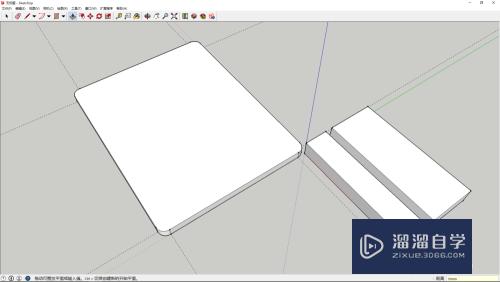
第5步
再建立组件。方便编辑。然后调整位置。
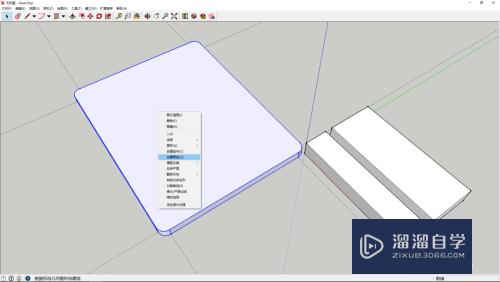
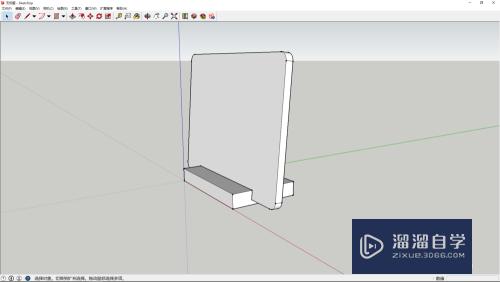
第6步
忘了笔槽。在双击底板组件。在底板组件里编辑。使用圆形工具。如图位置画出一个圆形。使用推拉工具推出槽口。
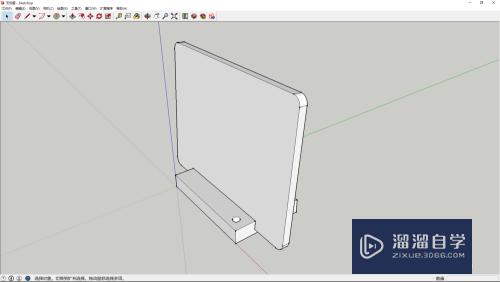
以上关于“SketchUp怎么制作简单的小白板”的内容小渲今天就介绍到这里。希望这篇文章能够帮助到小伙伴们解决问题。如果觉得教程不详细的话。可以在本站搜索相关的教程学习哦!
更多精选教程文章推荐
以上是由资深渲染大师 小渲 整理编辑的,如果觉得对你有帮助,可以收藏或分享给身边的人
本文标题:SketchUp怎么制作简单的小白板
本文地址:http://www.hszkedu.com/59926.html ,转载请注明来源:云渲染教程网
友情提示:本站内容均为网友发布,并不代表本站立场,如果本站的信息无意侵犯了您的版权,请联系我们及时处理,分享目的仅供大家学习与参考,不代表云渲染农场的立场!
本文地址:http://www.hszkedu.com/59926.html ,转载请注明来源:云渲染教程网
友情提示:本站内容均为网友发布,并不代表本站立场,如果本站的信息无意侵犯了您的版权,请联系我们及时处理,分享目的仅供大家学习与参考,不代表云渲染农场的立场!